Печать нескольких копий изображения на одной странице
Одним из новшеств, появившихся в Photoshop 7, является возможность печати на одной странице разных изображений или копий одной картинки. Раньше для этого приходилось прибегать к помощи других приложений или проводить целый ряд дополнительных манипуляций в Photoshop. Необходимо было увеличить холст до размеров листа, на котором будет проходить печать, и вручную разместить на нем копии или разные картинки. Теперь эта процедура полностью автоматизирована.
- Выполните команду File › Automate › Picture Package (Файл › Автоматизация › Альбом) – см. рис. 22.10.
- Выберите источник в поле Use:
- Frontmost Document – изображение из активного окна;
- File – произвольный графический файл в поддерживаемом Photoshop формате;
- Folder – группа файлов, находящихся в одном каталоге.
- Выберите размер листа бумаги в поле Page Size (для листа формата А4 лучше использовать размер 8x10 дюймов, A3-11x17).
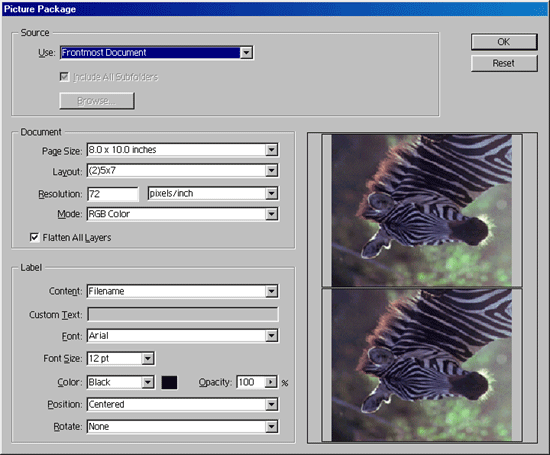
Рис. 22.10. Диалоговое окно команды Picture Package - Выберите количество копий (от 1 до 20) на листе в поле Layout.
- В случае выбора источника File в каждом из окон укажите графический файл.
- Задайте разрешение печати в поле Resolution.
- Задайте цветовую модель в поле Mode.
- По желанию. Введите текст комментария в поле Custom Text, предварительно выбрав в поле Content вариант Custom Text.
- Щелкните по кнопке ОК.
Создание альбома может занять много времени и требует большого расхода системных ресурсов, поэтому прежде чем выполнять команду Picture Package, лучше закрыть все остальные приложения.
